Организовать DLNA-сервер на Linux можно множеством способов. Например можно использовать uShare или MiniDLNA. Но что если встала обратная задача? И если для прослушивая музыки с DLNA-сервера для Linux есть большое количество ПО, то с просмотром видео ситуация немного сложнее. Но определённый набор решений есть и тут. Именно они и будут рассмотрены далее.
Totem
Медиаплеер Totem, известный так же как GNOME Video, имеет поддержку DLNA, однако включение этой поддержки не совсем очевидно. Например на Ubuntu 18.04 после установки пакетов «totem», «totem-plugins» и «totem-plugins-extra» поддержки DLNA в Totem не обнаружилось. Оказалось что она реализована с использованием фреймворка grilo, для которого и нужно устанавливать модули. В итоге чтобы получить Totem с поддержкой DLNA необходимо выполнить команду:
apt-get install totem totem-plugins totem-plugins-extra grilo-plugins-0.3-extra
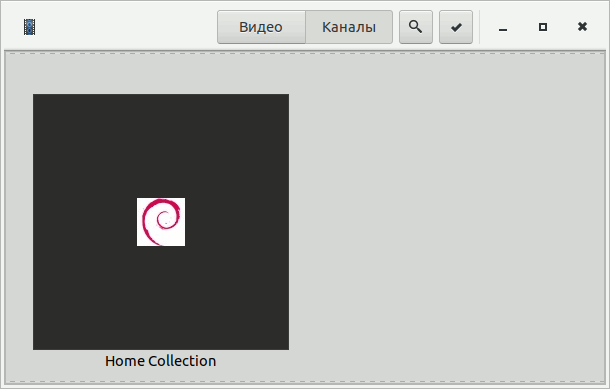
Чтобы смотреть видео с DLNA-сервера нужно зайти в меню «Каналы», найти свой DLNA сервер, кликнуть по нему и выбрать нужный файл для просмотра. При воспроизведении видео можно ставить на паузу и перематывать. Всё стандартно. Единственное неприятное ограничение: все файлы на сервере отображаются единым списком без разбивки по папкам.
VLC
С видеоплеером VLC немного проще и без неожиданностей. В Ubuntu 18.04 его можно установить командой:
apt-get install vlc vlc-l10n
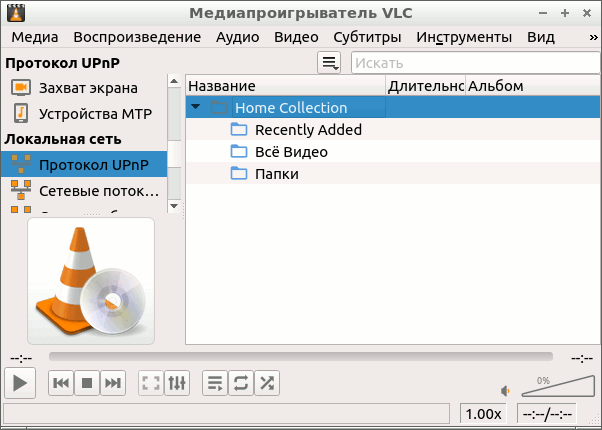
После запуска плеера нужно в меню «Вид» выбрать пункт «Плейлист», затем в списке слева выбрать «Протокол UPnP». После этого в Плейлисте отобразится список доступных медиа-серверов, кликая по которым можно перейти к выбору конкретного видео.
Поддерживается поиск на сервере и группировка медиафайлов по папкам. При просмотре видео всё также обычно и предсказуемо: работает перемотка и постановка видео на паузу. Как будто просмотр идёт с локального диска.
djmount
Интересным вариантом является использование djmount: утилиты, позволяющей монтировать медиасервер как обычную файловую систему. Для просмотра видео можно использовать любой Медиаплеер. В Ubuntu 18.04 можно djmount устанавливается командой:
apt-get install djmount
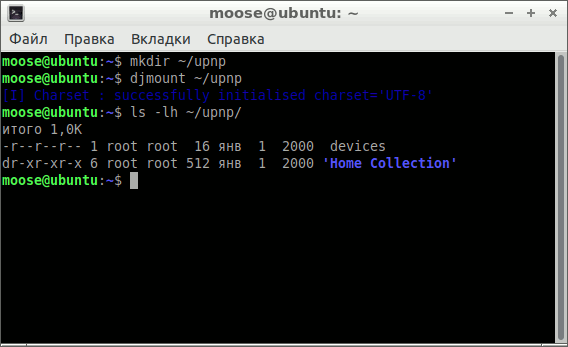
После установки надо создать директорию и смонтировать в неё виртуальную файловую систему с помощью djmount:
mkdir -p ~/upnp djmount ~/upnp
В этой директории будет отображаться список всех доступных в локальной сети медиа-серверов. Медиа-сервера отображаются в виде поддиректорий, по которым можно перемещаться с помощью файлового менеджера. Файлы можно открывать с помощью соответствующих приложений. Таким образом для просмотра видеофайлов можно использовать любой привычный видеоплеер.
На этом всё. Приятного просмотра! :)




























